
Cách chuyển Excel thành XML
Chuyển Excel thành XML hiện tại có rất nhiều cách thức hiện khác nhau. Bạn có thể sử dụng ngay tính năng chuyển đổi sẵn có trong Excel, hoặc sử dụng một số công cụ chuyển đổi Excel thành XML trực tuyến rất đơn giản. Tùy theo nhu cầu cũng như sự thuận tiện cho người dùng mà bạn lựa chọn cách thức chuyển đổi phù hợp. Bài viết dưới đây sẽ hướng dẫn bạn chuyển Excel thành XML.
1. Cách chuyển Excel thành XML
Bước 1:
Tại giao diện file Excel mà bạn muốn chuyển sang XML, người dùng nhấn vào mục File rồi chọn tiếp Save As.
Bước 2:
Tiếp đến chúng ta nhấn vào thư mục mà bạn muốn lưu file XML mới. Lúc này hiển thị giao diện hộp thoại Save As. Ở phần Save as type người dùng sẽ lựa chọn lưu ở kiểu định dạng XML như hình rồi nhấn Save để lưu thành file mới.
2. Cách chuyển Excel sang XML trên Onlineconvertfree
Với trang web trực tuyến onlineconvertfree thì người dùng sẽ dễ dàng thực hiện hơn, trong trường hợp chúng ta không thể làm trực tiếp trên Excel.
Bước 1:
Người dùng truy cập vào link dưới đây để vào giao diện chuyển đổi định dạng file trên onlineconvertfree.
https://onlineconvertfree.com/vn/convert-format/xls-to-xml/Bước 2:
Tại giao diện trang web chúng ta nhấn Hãy chọn tệp hoặc kéo và thả tệp vào giao diện này.
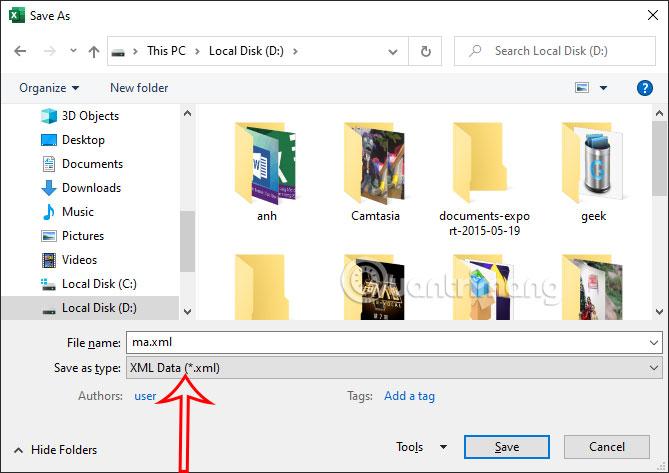
Bước 3:
Tiếp theo bạn có thể tải nhiều file Excel lên cùng một lúc rồi nhấn vào Chuyển đổi để tiến hành chuyển file Excel sang XML.
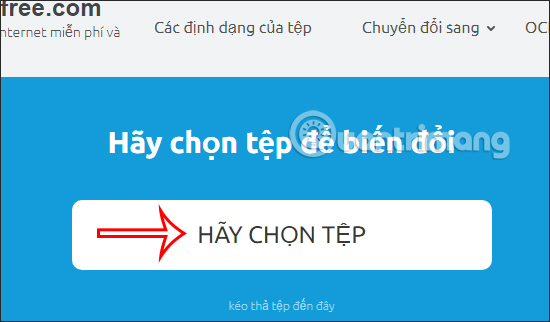
Cuối cùng khi đã có file XML từ file Excel chuyển sang, chúng ta nhấn vào nút Tải là được.
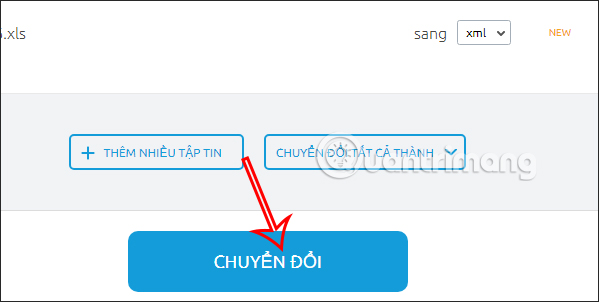
3. Chuyển Excel sang XML trên AnyConv
Bước 1:
Người dùng nhấn vào link dưới đây để vào giao diện trang web AnyConv để tiến hành chuyển đổi tập tin.
https://anyconv.com/vi/chuyen-doi-xls-sang-xml/Tiếp đến bạn cũng nhấn vào nút Chọn tệp để tải tập tin Excel cần chuyển đổi lên.
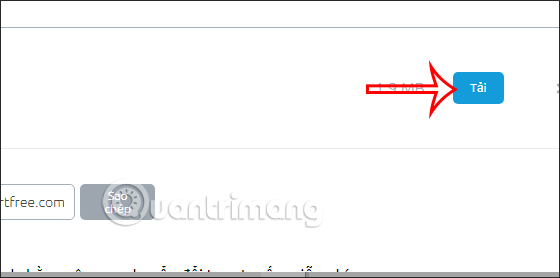
Bước 2:
Lúc này bạn chờ trang web nhận diện tập tin rồi nhấn tiếp vào Chuyển đổi để tiến hành chuyển Excel sang XML.
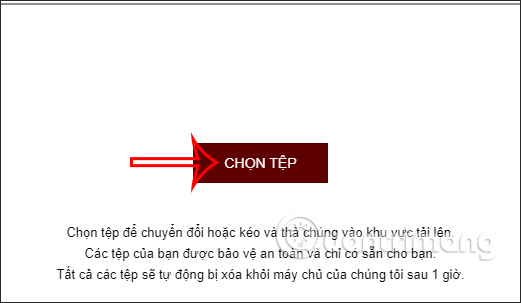
Bước 3:
Kết quả bạn sẽ nhìn thấy file XML, chúng ta nhấn vào Tải về để lưu lại file XML mới.
Link nội dung: https://thietkewebhcm.com.vn/cach-chuyen-file-excel-sang-xml-a66289.html